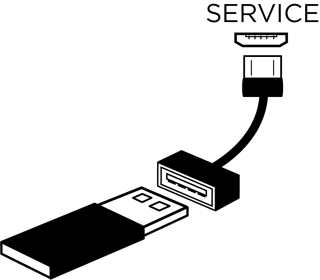Der vil fra tid til anden være tilgængelige opdateringer til dit SoundTouch-system. Når de er tilgængelige, giver SoundTouch-appen dig besked om at opdatere, når du åbner appen. Du kan også manuelt kontrollere, om en opdatering er tilgængelig i SoundTouch-appen ved at gennemføre følgende trin:
Gælder for:
I SoundTouch-appen skal du vælge Menu (≡) > Indstillinger > Højttalerindstillinger. Hvis menuikonet (≡) ikke er synligt på stationære computere og tablets, kan menuen allerede være åben
Vælg OPDATER. Hvis knappen OPDATER er gråtonet, er der ingen opdatering tilgængelig til dit system
Bemærk: Opdateringer frigives i batches, så alle brugere modtager ikke opdateringer på samme tid. Det kan tage op til to uger fra en udgivelsesdato, før den seneste opdatering er tilgængelig i dit system.
Hvis du oplever problemer med en opdatering, kan du opdatere manuelt ved at følge nedenstående trin.
Du skal bruge et USB A til Micro USB -kabel for at gennemføre disse trin.
Klik på linket nedenfor for at downloade opdateringsfilen
Klik på GEM for at gemme filen Update.stu på skrivebordet (omdøb ikke filen). Hvis meddelelsen ikke vises, er filen muligvis blevet hentet automatisk. Se efter filen Update.stu nederst eller øverst i browservinduet eller i mappen Overførsler
Gå til http://203.0.113.1:17008/update.html ved hjælp af din webbrowser
Bemærk: Dette link fungerer kun, hvis dit system er tændt og sluttet til et USB-stik på computeren
Find og vælg filen Update.stu, som du hentede under trin 2, i filvalgsvinduet. Når filen er valgt, vises filnavnet i feltet til højre for knappen "VÆLG FIL"
Klik på "UPLOAD", og vent, mens opdateringen bliver installeret:
En statuslinje i browservinduet angiver status for opdateringen
Når den er installeret, genstarter systemet
Hvis et USB A til Micro USB-kabel ikke er tilgængeligt, kan du også opdatere ved hjælp af en USB-nøgle. Du skal bruge en hun-USB A til han-micro USB-adapter til at udføre opdateringen.
Klik på linket nedenfor for at downloade opdateringsfilen
Klik på GEM for at gemme filen Update.stu på skrivebordet (omdøb ikke filen). Hvis meddelelsen ikke vises, er filen muligvis blevet hentet automatisk. Se efter filen Update.stu nederst eller øverst i browservinduet eller i mappen Overførsler
Kopier opdateringsfilen til et USB-drev
- Sæt et USB-drev i en USB-port på computeren
- Kopier eller træk og slip filen Update.stu til USB-drevet
- Skub USB-drevet ud fra USB-porten
Frakobl systemets netledning
Bliv ved med at holde knapperne nede, og tilslut systemets netledning igen
Slip knapperne efter 3 sekunder
Vent i op til 5 minutter, mens systemet opdateres. Når du er færdig, genstarter det. Lysdioderne på forsiden af højttaleren slukker og tænder for at angive, at højttaleren genstarter
Når systemet genstarter, skal du frakoble USB-drevet